win10笔记本没有wifi列表怎么办 win10笔记本电脑不显示wifi列表如何解决
更新时间:2023-09-14 10:30:33作者:skai
我们大家在使用win10笔记本的时候,我们绝大多数时候都是使用wifi进行连接的,但是最近有小伙伴反馈说自己的win10笔记本电脑没有wifi列表,连接不了wifi了,不知道怎么解决,那么win10笔记本没有wifi列表怎么办呢?接下来小编就带着大家一起来看看win10笔记本电脑不显示wifi列表如何解决。
具体方法:
1、使用按键Win + R 打开运行,并输入services.msc。
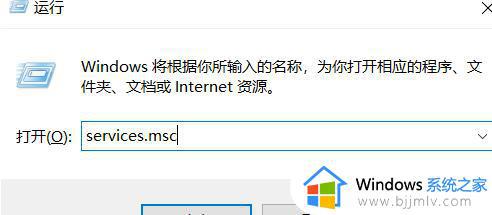
2、回车确定,找到WLAN AutoConfig项。看其状态,我这里的状态就不是正在运行,所以导致WiFi列表不显示,对比其他的正在运行的程序,状态指就少了‘正在运行’的显示或者显示正在运行也还是不显示WiFi列表。
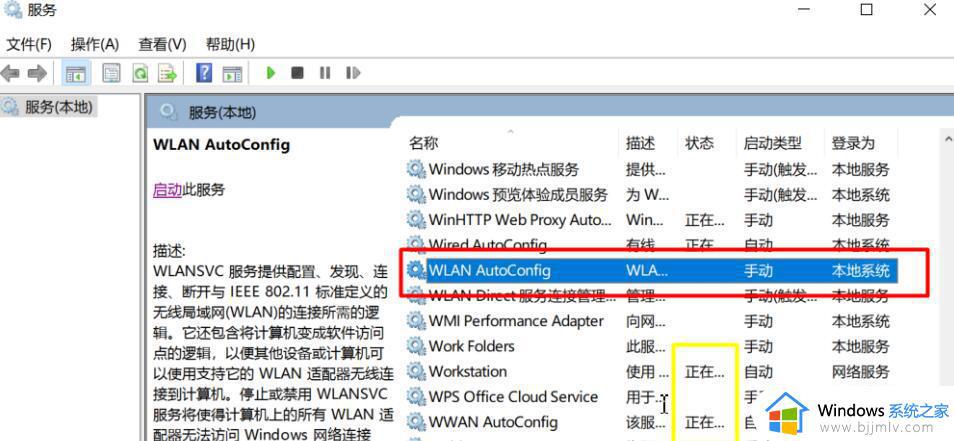
3、单击此项,并点击启动或者重启一下。
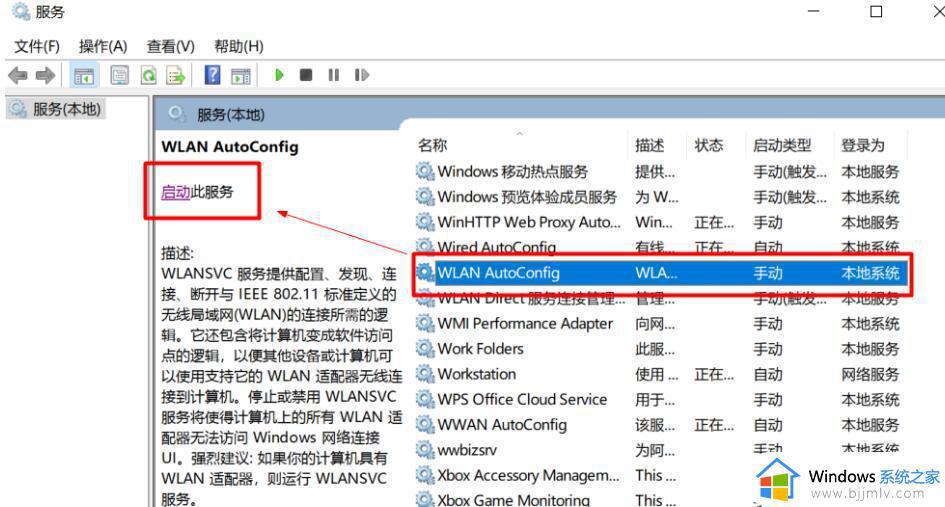
4、就会发现WiFi列表又出现了,如果启动或者重启了服务还是不显示那就“重启一下电脑”。
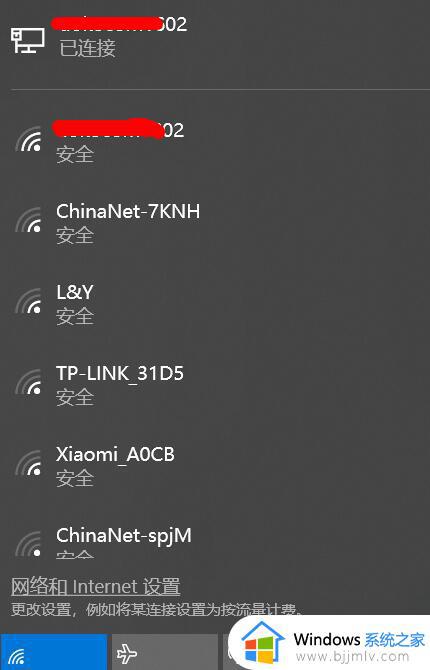
以上全部内容就是小编带给大家的win10笔记本电脑不显示wifi列表解决方法详细内容分享啦,小伙伴们如果你们有需要的话就快点跟着小编一起来看看吧,希望本文可以帮助到你。
win10笔记本没有wifi列表怎么办 win10笔记本电脑不显示wifi列表如何解决相关教程
- win10笔记本没有wifi列表怎么办 win10笔记本没有wifi列表如何处理
- win10看不到wifi列表怎么办 win10显示不了wifi列表如何解决
- win10笔记本怎么查看wifi密码 笔记本电脑win10如何查看wifi密码
- win10笔记本麦克风阵列没了怎么办 如何解决win10笔记本麦克风阵列没了
- 笔记本电脑找不到wifi网络怎么办win10 win10笔记本突然wifi功能没了如何处理
- win10笔记本麦克风阵列没了怎么办 win10笔记本找不到麦克风阵列如何处理
- win10笔记本重装系统后没有wifi怎么办 重装win10笔记本没有无线网络怎么解决
- win10笔记本wifi图标消失了怎么办 win10笔记本电脑wifi图标不见了如何恢复
- win10笔记本电脑找不到wifi网络怎么办 win10笔记本电脑找不到无线网络解决方法
- 笔记本wifi掉线怎么办win10 笔记本win10系统wifi总是断断续续的掉线如何解决
- win10如何看是否激活成功?怎么看win10是否激活状态
- win10怎么调语言设置 win10语言设置教程
- win10如何开启数据执行保护模式 win10怎么打开数据执行保护功能
- windows10怎么改文件属性 win10如何修改文件属性
- win10网络适配器驱动未检测到怎么办 win10未检测网络适配器的驱动程序处理方法
- win10的快速启动关闭设置方法 win10系统的快速启动怎么关闭
win10系统教程推荐
- 1 windows10怎么改名字 如何更改Windows10用户名
- 2 win10如何扩大c盘容量 win10怎么扩大c盘空间
- 3 windows10怎么改壁纸 更改win10桌面背景的步骤
- 4 win10显示扬声器未接入设备怎么办 win10电脑显示扬声器未接入处理方法
- 5 win10新建文件夹不见了怎么办 win10系统新建文件夹没有处理方法
- 6 windows10怎么不让电脑锁屏 win10系统如何彻底关掉自动锁屏
- 7 win10无线投屏搜索不到电视怎么办 win10无线投屏搜索不到电视如何处理
- 8 win10怎么备份磁盘的所有东西?win10如何备份磁盘文件数据
- 9 win10怎么把麦克风声音调大 win10如何把麦克风音量调大
- 10 win10看硬盘信息怎么查询 win10在哪里看硬盘信息
win10系统推荐